Memotong Gambar JPEG
Anda dapat memotong gambar JPEG yang dipotret dan menyimpannya sebagai gambar lain. Pemotongan gambar hanya dimungkinkan pada gambar JPEG. Pemotongan tidak tersedia untuk gambar HEIF atau RAW, atau untuk gambar hasil pengambilan bingkai dari film 4K.
-
Pilih [
: Pemotongan].
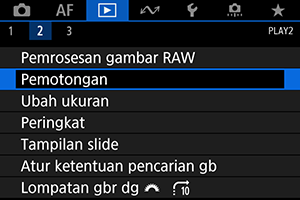
-
Pilih gambar.

- Putar tombol putar
untuk memilih gambar yang akan dipotong.
- Tekan
untuk menampilkan bingkai pemotongan.
- Putar tombol putar
-
Set bingkai pemotongan.
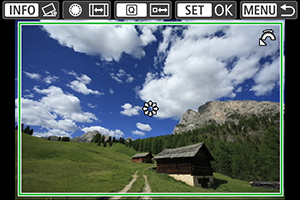
- Area gambar di dalam bingkai pemotongan akan dipotong.
-
Mengubah ukuran bingkai pemotongan
Putar tombol putar
untuk mengubah ukuran bingkai pemotongan. Semakin kecil bingkai pemotongan, gambar yang dipotong akan terlihat semakin diperbesar.
-
Mengubah rasio aspek dan orientasi bingkai pemotongan
Putar tombol putar
untuk mengubah rasio aspek dan orientasi bingkai pemotongan.
-
Memindahkan bingkai pemotongan
Gunakan
untuk memindahkan bingkai pemotongan secara vertikal atau horizontal.
-
Mengoreksi kemiringan
Anda dapat mengoreksi kemiringan gambar hingga ±10°. Tekan tombol
. Sambil memeriksa kemiringan relatif terhadap garis pandu, putar tombol putar
(dalam peningkatan 0,1°) atau ketuk panah kiri atau kanan (dalam peningkatan 0,5°) pada bagian kiri atas layar untuk mengoreksi kemiringan. Setelah menyelesaikan koreksi kemiringan, tekan
.
-
Periksa area gambar yang akan dipotong.
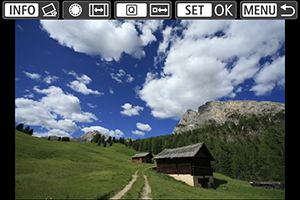
- Tekan tombol
. Area gambar yang akan dipotong ditampilkan.
- Tekan tombol
-
Simpan gambar.

- Tekan
dan pilih [OK] untuk menyimpan gambar yang dipotong.
- Periksa folder tujuan dan nomor file gambar, kemudian pilih [OK].
- Untuk memotong gambar lain, ulangi langkah 2 sampai 5.
- Tekan
Perhatian
- Posisi dan ukuran bingkai pemotongan dapat berubah tergantung pada sudut yang diset untuk koreksi kemiringan.
- Setelah gambar yang dipotong disimpan, gambar tidak dapat dipotong kembali atau diubah ukurannya.
- Informasi tampilan titik AF () dan Data Hapus Debu () tidak akan ditambahkan ke gambar yang dipotong.
- Rasio aspek yang tersedia bervariasi tergantung bagaimana Anda menggunakan [
: Pemotongan] atau [
7: Tambahkan info pemotongan].